来源:小编 更新:2025-01-01 07:50:02
用手机看
亲爱的玩家朋友们,你是否在为如何将PS4上的游戏存档顺利迁移到PS5而烦恼呢?别急,今天我就要来给你揭秘这个神秘的“U盘存档导入PS5”大法!?
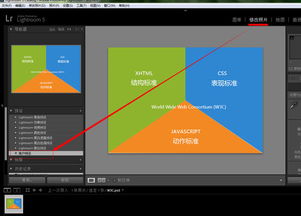
你知道吗,PS5的SSD存储空间虽然高达667.2GB,但首发版并不支持硬盘扩展。这就意味着,如果你的存档文件太大,或者你同时玩了很多游戏,那么存储空间可能会告急。这时候,U盘存档导入PS5就变得尤为重要了!

1. U盘准备:首先,你需要一个至少8GB容量的U盘。当然,容量越大越好,这样你可以存储更多的游戏存档。
2. PS4和PS5连接:确保你的PS4和PS5处于同一网络环境下,这样才能顺利传输存档。
3. 游戏存档备份:在开始导入之前,记得备份你的PS4游戏存档。这样即使导入过程中出现问题,你也不会丢失重要的游戏进度。

- 打开PS4,进入“设置”。
- 选择“应用程序保存的数据管理”。
- 选择“系统存储中保存的数据”。
- 如果使用U盘/外置硬盘,请将其插入PS4并选择“复制到USB存储设备”。
- 如果使用PlayStation Cloud,请选择“上传到在线存储”。
- 选择要备份的游戏存档,点击“保存游戏进行复制”。
- 打开PS5,进入“设置”。
- 选择“保存的数据和游戏/应用程序设置”。
- 选择“保存的数据(PS4)”。
- 如果使用U盘/外置硬盘,请将其插入PS5并选择“从USB存储设备复制”。
- 如果使用PlayStation Cloud,请选择“云存储”。
- 选择要导入的游戏存档,点击“保存游戏进行复制”。
- 导入完成后,你会收到确认消息。此时,你可以打开游戏,查看存档是否已经成功导入。
1. 兼容性:并非所有PS4游戏都支持存档导入PS5。在导入之前,请确保你的游戏支持此功能。
2. 存储空间:导入存档后,请确保你的PS5有足够的存储空间。如果空间不足,你可能需要删除一些不必要的游戏或存档。
3. 网络环境:确保你的PS4和PS5处于同一网络环境下,否则存档传输可能会失败。
4. 备份存档:在导入存档之前,请务必备份你的PS4游戏存档,以防万一。
通过以上步骤,你就可以轻松地将PS4游戏存档导入PS5了。快来试试吧,让你的游戏体验更加顺畅!
别忘了关注我,获取更多游戏资讯和技巧哦!